Как добавить боковую панель в Windows 11 и 10
Важно: все перечисленные приложения — сторонние. Скачивайте их только с надёжных зеркал и проверяйте установочные файлы антивирусом.
Почему может пригодиться боковая панель
Боковая панель — это удобное место для постоянных виджетов и ярлыков, которое не захламляет рабочий стол и не перегружает панель задач. Она полезна, если вы:
- часто обращаетесь к наборам приложений и файлам;
- хотите быстро видеть погоду, часы или состояние батареи;
- привыкли к гаджетам из Windows Vista/7 и хотите похожую функциональность в современных системах.
Короткое определение: боковая панель — это постоянно отображаемая область рабочего стола, в которой располагаются виджеты (панели) и/или ярлыки для быстрого доступа.
Список рассматриваемых приложений
- MetroSidebar — плиточный стиль, набор виджетов (включая 11 стандартных виджетов).
- SideBar for Windows — фокус на группах ярлыков и ссылках.
- Desktop Sidebar — панели с несколькими типами содержимого и сменными скинами.
Ниже — подробные инструкции по установке и использованию каждой программы, советы по настройке, сравнение и практические руководства.
MetroSidebar — плиточный боковой бар с виджетами
MetroSidebar — бесплатная программа, дающая «метро»-стиль плиток для рабочего стола. Изначально разработана под Windows 8, но прекрасно работает и в Windows 10/11. В комплекте — 11 стандартных виджетов: погода, индикатор батареи, Bing-поиск, часы, медиаплеер, слайдшоу изображений, будильник и т.д.
Краткая инструкция по установке
- Откройте страницу MetroSidebar на Softpedia.
- Нажмите «Download Now» на странице MetroSidebar.
- Выберите зеркало Softpedia Secure Download (US) и запустите загрузку.
- В браузере откройте вкладку «Загрузки» и дважды щёлкните MetroSide_setup.msi для запуска установщика.
- Следуйте мастеру установки и после окончания перезагрузите ПК.
- Если программа не запустится автоматически, откройте её из меню «Пуск».
После запуска вы увидите боковую панель справа от рабочего стола.
Добавление и настройка плиток
- Нажмите кнопку «…» внизу панели.
- На вкладке Tiles выберите плитку и нажмите кнопку «+» для добавления.
Примечание: вкладка Tile Store может показывать сообщение «Connection problem» — магазин перестал работать, поэтому доступны только предустановленные 11 плиток.
Каждую плитку можно настроить: правой кнопкой мыши по плитке → Tile settings. Там обычно доступны параметры обновления (интервал), источник данных (для погоды/новостей) и внешний вид.
Быстрый запуск приложений через Launcher
MetroSidebar включает плитку Launcher, которая уже содержит ярлыки для Панели управления, Paint, Блокнота, Калькулятора, Корзины и других. Чтобы добавить свои приложения:
- Откройте плитку Launcher, прокрутите до «New Shortcuts». Для этого щёлкните плитку левой кнопкой и перетащите влево, пока не увидите опцию.
- Нажмите + New Shortcuts и выберите исполняемый файл или ярлык.
Настройки поведения панели
Откройте «…» → Settings:
- Start with Windows — запускать вместе с системой.
- Always on top — держать панель поверх окон.
Совет: если хотите скрывать панель автоматически, ищите опцию автоскрытия в настройках (если есть) или назначьте горячую клавишу для сворачивания.
SideBar for Windows — удобная панель ярлыков
SideBar ориентирован на быстрый доступ к программам, файлам и сайтам: у вас получается аккуратно организованная колонка групп с ярлыками. Виджетов «гаджетного» типа здесь нет — зато это лучший выбор, если вам нужны именно группы ярлыков.
Установка SideBar
- Откройте официальный сайт SideBar.
- Найдите ссылку Sidebar version 2.0.7.4 и скачайте установочный файл.
- В браузере откройте «Загрузки» и дважды щёлкните Sidebar.exe.
- Следуйте мастеру: Next → Next → Install.
- По завершении нажмите Finish — программа запустится.
Быстрая настройка групп и ярлыков
- Щёлкните иконку SideBar в системном трее — это откроет панель рядом с треем.
- Выберите Add Group.
- Введите название группы и нажмите Click to save.
- Откройте группу и нажмите +, чтобы добавить элемент.
- Укажите имя ярлыка и через Click to browse укажите путь к программе, файлу или введите URL в Path для веб-ссылки.
- Сохраните.
Дополнительные настройки
- Положение панели: правый или левый край — правый клик по иконке в трее → Dock Location → Left/Right.
- Прозрачность: Set opacity bar — перетащите ползунок.
- Всегда сверху: Always on top.
- Цвета и порядок групп: Click to change settings (значок шестерёнки) → Highlight, Text, Background, Group Background, Group Order.
Совет: используйте группы для разделения задач (Работа, Личное, Инструменты), чтобы быстро переключаться между наборами ярлыков.
Desktop Sidebar — панели и скины
Desktop Sidebar — старое, но функциональное приложение, которое сочетает панели (аналог виджетов) и поддержку скинов. Подойдёт тем, кто хочет визуально настроенную панель с множеством панелей различного типа.
Установка Desktop Sidebar
- Откройте страницу Desktop Sidebar на Softpedia.
- Нажмите Download Now и выберите US mirror.
- В Chrome откройте Загрузки (Ctrl + J) и запустите sidebarb116.exe.
- Пройдите мастер установки: нажмите Next три раза и установите программу по умолчанию.
- Запустите Desktop Sidebar.
Панели и их добавление
Desktop Sidebar поставляется с набором панелей (Quick Launch, новости, система, медиа и т.д.). Чтобы добавить панель:
- Правый клик по боковой панели → Add panel.
- Выберите тип панели: новости, media, system, communication или другой и нажмите Add.
Панели можно перемещать (Move Up/Move Down), переименовывать и настраивать свойства панели через Panel Properties. Quick Launch — это панель для ярлыков: просто разверните её и перетащите ярлыки с рабочего стола или из Проводника.
Скины и внешний вид
Чтобы сменить скин: правый клик → Options → Appearance → Skin. Там же доступны опции автоскрытия, прозрачности и позиции. Нажмите Apply, чтобы сохранить изменения.
Если вам нужна помощь, откройте Help в контекстном меню: разделы Overview и Panels содержат описание функций.
Сравнение: какая панель подходит вам?
| Критерий | MetroSidebar | SideBar for Windows | Desktop Sidebar |
|---|---|---|---|
| Главная задача | Виджеты и плитки | Группы ярлыков и ссылки | Панели + скины, гибкая настройка |
| Виджетный функционал | Да (11 преднастроенных) | Нет | Да (много типов панелей) |
| Настройка внешнего вида | Ограничена | Цвета и прозрачность | Скины и глубокие настройки |
| Простота для ярлыков | Средняя (через Launcher) | Отлично | Отлично (Quick Launch) |
| Подходит для пользователей, которые | Любят плитки и виджеты | Нужны организованные ярлыки | Хотят кастомный вид и панели |
Факты: MetroSidebar содержит 11 встроенных плиток; SideBar ориентирован исключительно на ярлыки; Desktop Sidebar предлагает смену скинов и больше типов панелей.
Руководство: как выбрать подходящую панель — краткая методика
- Определите цель: виджеты (информация) или ярлыки (доступ).
- Если нужно и то, и другое — Desktop Sidebar даёт гибридный подход.
- Если вам нравятся плитки в стиле Windows 8 — MetroSidebar.
- Если нужно просто организовать много ссылок и групп — SideBar.
- Учитывайте совместимость с Windows 11 (проверьте работоспособность и запускайте в режиме совместимости при необходимости).
Мысленная модель: «Инструмент = назначение + удобство» — выберите панель, которая покрывает ваш основной сценарий, затем оцените дополнительные функции (синхронизация, автоскрытие, внешний вид).
Типовой SOP: установка и базовая настройка (быстро)
- Скачайте инсталлятор с официального или доверенного зеркала.
- Просканируйте файл антивирусом.
- Запустите установщик от администратора (ПКМ → Запуск от имени администратора).
- Перезагрузите систему после установки, если требуется.
- Настройте автозапуск: в настройках программы включите Start with Windows.
- Добавьте необходимые виджеты/группы/панели и сохраните профиль (если есть).
- Настройте Always on top/автоскрытие по предпочтению.
Критерии приёмки: панель запускается без ошибок, приложения/ярлыки открываются корректно, панель не мешает основным рабочим процессам.
Чек-листы по ролям
Чек-лист для обычного пользователя:
- Скачал установщик с проверенного сайта.
- Просканировал файл антивирусом.
- Установил и перезагрузил ПК.
- Настроил автозапуск и видимость.
- Добавил основные ярлыки/виджеты.
Чек-лист для администратора/ИТ:
- Проверил совместимость с корпоративными политиками.
- Протестировал установку на тестовой машине.
- Убедился, что программа не конфликтует с корпоративным ПО.
- Подготовил инструкцию для пользователей и шаблон групп/виджетов.
Чек-лист для продвинутого пользователя/кастомизатора:
- Подобрал скин и шрифты.
- Настроил автоскрытие/горячие клавиши.
- Добавил сторонние плагины (если поддерживаются) после проверки.
Когда боковая панель может не подойти (ограничения и негативные сценарии)
- Если вы используете приложения, которые требуют максимального пространства экрана (видеомонтаж, CAD), постоянная панель может мешать.
- Некоторое старое ПО может конфликтовать с панелями поверх окон; в таком случае включайте автоскрытие или отключайте Always on top.
- Магазины расширений (Tile Store) у MetroSidebar могут быть недоступны.
- На корпоративных компьютерах установка стороннего ПО может быть запрещена политиками безопасности.
Совместимость, миграция и советы для Windows 11
- Все три приложения были разработаны для старых версий Windows, но чаще работают и в Windows 10/11. В случае проблем запустите инсталлятор в режиме совместимости с Windows 8/7.
- Если вы переносите настройки между машинами, экспортируйте конфигурационные файлы (если приложение поддерживает экспорт) или вручную сохраните наборы ярлыков и панели.
- На сенсорных аппаратах боковые панели могут быть менее удобны — проверьте масштабирование интерфейса.
Безопасность и приватность
- Программы запрашивают доступ только к локальным файлам/путям для добавления ярлыков; если виджет собирает данные (погода, новости), он может обращаться к сети.
- Предпочтительно: использовать встроенные системные приложения (браузер, медиаплеер) вместо сторонних плагинов, если политика конфиденциальности вызывает сомнения.
- Сканируйте установочные файлы перед запуском. При корпоративном использовании согласуйте установку с отделом ИТ.
Быстрое устранение проблем (troubleshooting)
Проблема: боковая панель не запускается после перезагрузки
- Проверьте, включён ли автозапуск в настройках программы.
- Убедитесь, что запись в автозагрузке есть (Task Manager → Startup).
- Запустите программу вручную от имени администратора и проверьте ошибки.
Проблема: плитки/виджеты не обновляют данные
- Проверьте сетевое соединение и настройки прокси.
- Откройте настройки плитки → интервал обновления → увеличьте/уменьшите.
Проблема: панель конфликтует с полноэкранными приложениями
- Включите автоскрытие или отключите Always on top для временного решения.
Часто задаваемые вопросы
Можно ли безопасно удалять эти программы, если они не понравились?
Да, удаление проводится стандартным способом через «Приложения и возможности» в Windows. После удаления проверьте папку с профилем пользователя, чтобы удалить оставшиеся конфигурационные файлы, если необходимо.
Работают ли эти панели с несколькими мониторами?
Да, большинство панелей позволяют докировать на левом или правом краю любого из подключённых мониторов. В настройках укажите нужное расположение.
Есть ли поддержка тем/скинов в MetroSidebar и SideBar?
MetroSidebar ориентирован на плиточный стиль и имеет ограниченные варианты внешнего вида; SideBar даёт базовую настройку цветов; Desktop Sidebar предлагает смену скинов и более глубокую кастомизацию.
Резюме
- Если вам нужны плитки и готовые виджеты — начните с MetroSidebar.
- Если ваша цель — аккуратно организованные группы ярлыков и быстрый доступ — выбирайте SideBar for Windows.
- Если важен внешний вид и гибкость панелей — Desktop Sidebar предлагает скины и более широкий набор панелей.
Использование боковой панели помогает держать рабочий стол в порядке, сохраняя быстрый доступ к важным приложениям и информации.
Социальные и короткие анонсы
OG-превью (сокращённая версия): Добавьте боковую панель в Windows 10/11 — плитки, ярлыки и настраиваемые панели. Простой выбор: MetroSidebar, SideBar и Desktop Sidebar.
Короткий анонс (100–200 слов): Если вы скучаете по гаджетам из Vista или просто хотите аккуратный доступ к приложениям и информации, используйте одну из сторонних боковых панелей для Windows 10/11. MetroSidebar дарит плитки и 11 встроенных виджетов, SideBar организует группы ярлыков, а Desktop Sidebar предлагает панели и сменные скины. В статье — пошаговые инструкции установки, советы по настройке, сравнение и чек-листы для разных ролей.

Важно: скачивайте установочные файлы с проверенных ресурсов и используйте антивирусную проверку. Если вы используете рабочую машину, согласуйте установку с отделом ИТ.
Ключевые выводы
- Боковые панели возвращают удобство виджетов и порядок ярлыков.
- MetroSidebar, SideBar и Desktop Sidebar покрывают разные сценарии использования.
- Перед установкой проверьте безопасность и совместимость с вашей системой.
Похожие материалы

Как отключить Корзину в Windows 10

Блокировка SMS на Samsung Galaxy

Онлайн‑рамка для фото в Photoshop
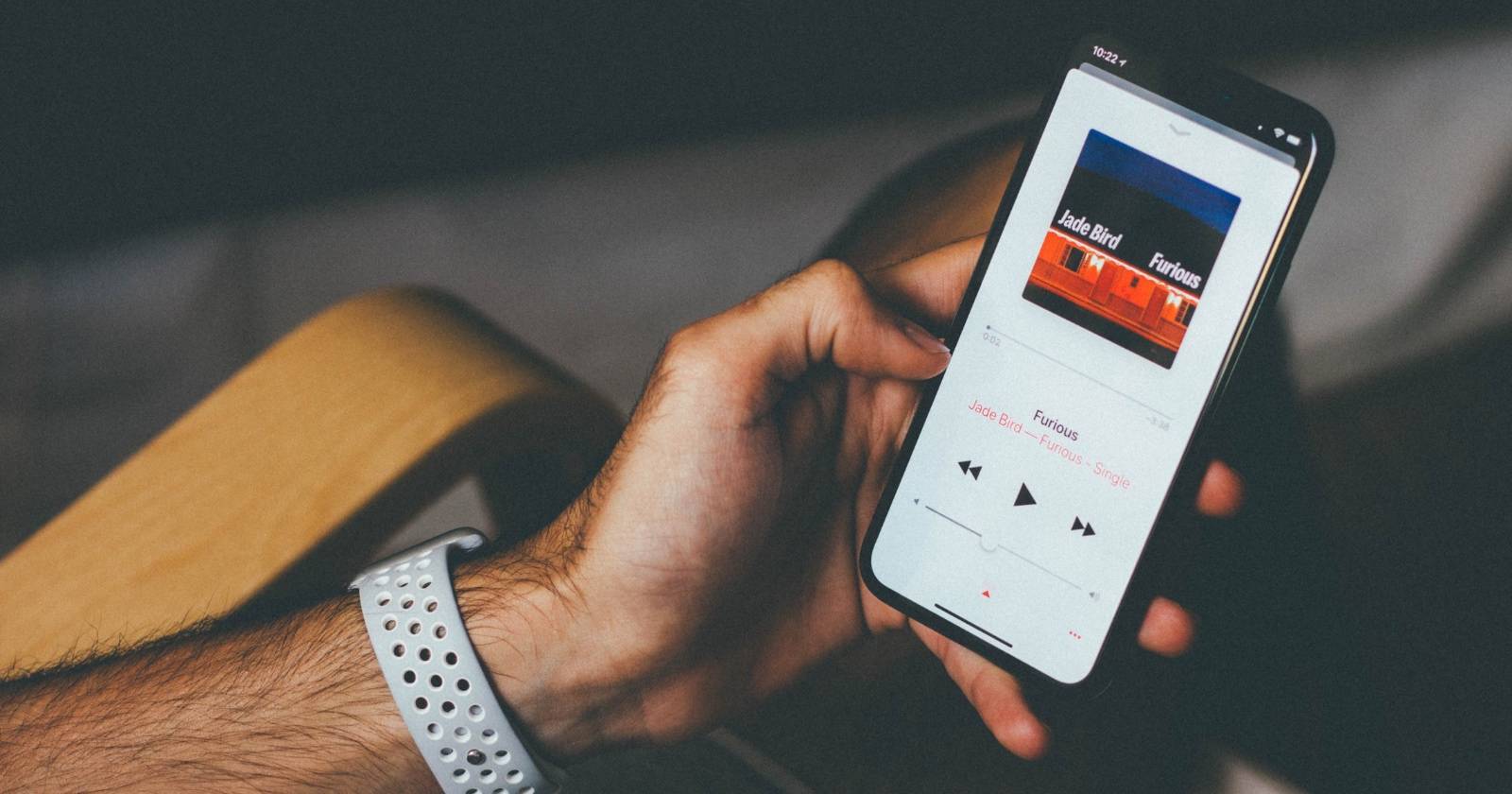
Перемешать и повтор в Apple Music — как включить

Копирование файлов в Windows 11 через CMD
